win7用户常常会对笔记本设置wifi热点,这样就可以给其他笔记本和手机之类的设备进行使用,接下来给大家介绍win7系统笔记本设置widi热点的操作步骤。
很多用户对此还不是很清楚,小编这里就给大家带来有关windows7系统如何开热点的回答,希望能够对大家有所帮助。
windows7系统如何开热点的解决方法:
1、首先,通过任务栏左下角的搜索功能搜索“CMD”,在搜索结果中找到CMD程序后用鼠标右键,选择“以管理员身份运行”。
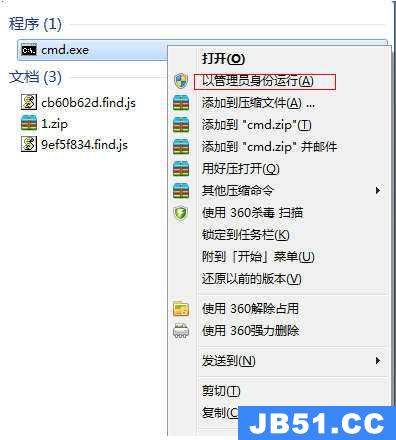
2、然后输入“netsh wlan set hostednetwork mode=allow ssid=4Gtest key=12345678”命令按回车键,其中ssid是无线网络名称、key是无线网络密码,然后按回车键继续。
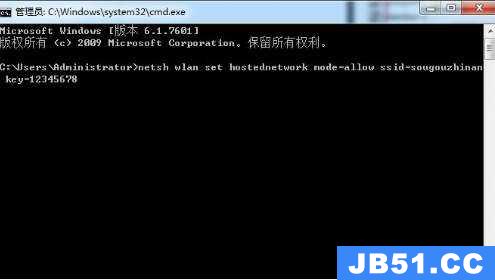
3、无线网络设置完毕后,打开“网络共享中心”进入下一步。
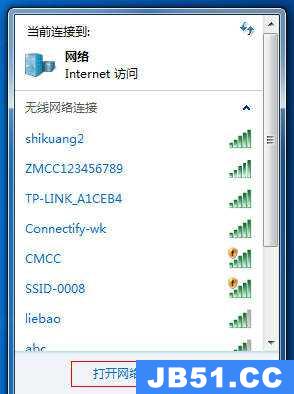
4、点击“更改适配器设置”。
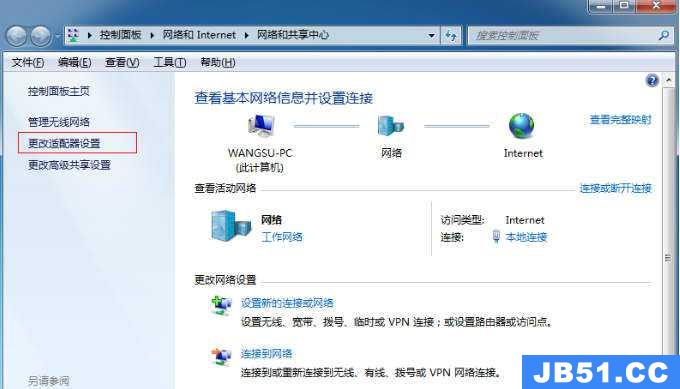
5、右键点击“无线网络连接”,选择“属性”。
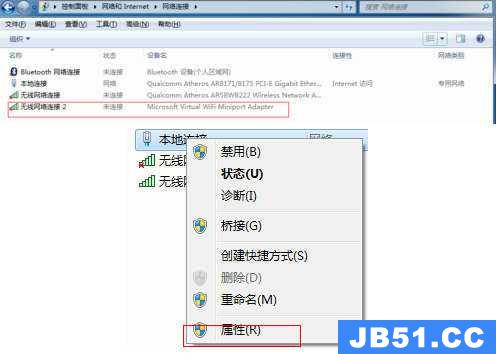
6、先将界面切换到“共享”选项,在“允许其他网络用户通过此计算机的 Internet 连接来连接”前方的复选框打上勾,然后点击“确定”。

7、重新打开“命令提示符”,并输入“netsh wlan start hostednetwork”命令按回车键。
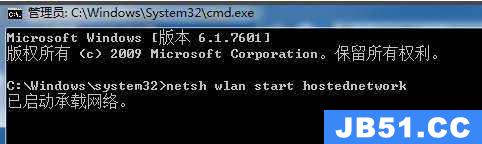
8、以上设置完毕后,点击网络连接就可以看到设置好的win7热点了。

以上就是小编给大家带来的有关windows7系统如何开热点的回答,希望可以帮到大家呀!

 除了直接使用系统文件来装机外,使用软件来装机是更加简单好...
除了直接使用系统文件来装机外,使用软件来装机是更加简单好...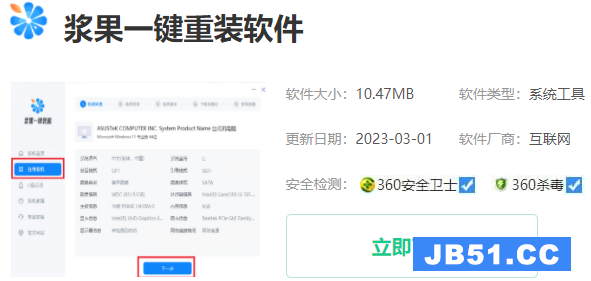 虽然现在大部分用户都会用电脑,但是在装系统方面其实还都是...
虽然现在大部分用户都会用电脑,但是在装系统方面其实还都是...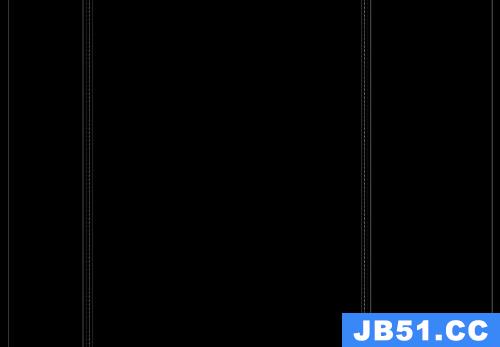 在小伙伴日常使用电脑的时候,可能会遇到屏幕上出现线条闪烁...
在小伙伴日常使用电脑的时候,可能会遇到屏幕上出现线条闪烁...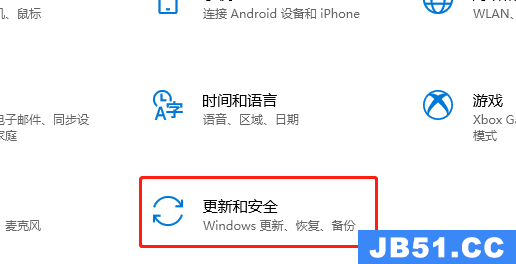 在微软公司推出的Win 10操作系统中,内置有一项名叫SmartScr...
在微软公司推出的Win 10操作系统中,内置有一项名叫SmartScr...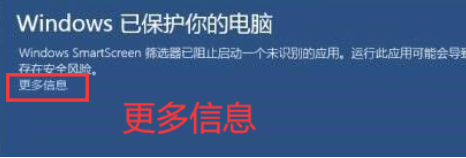 在日常生活和工作环境中,我们难免需要下载各种软件工具以满...
在日常生活和工作环境中,我们难免需要下载各种软件工具以满...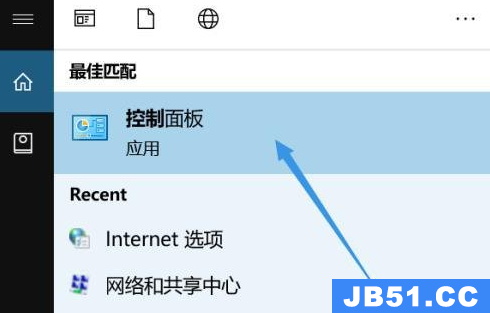 在操控计算机硬件之际,频繁地需要下载并安装各种应用程序以...
在操控计算机硬件之际,频繁地需要下载并安装各种应用程序以...